
时间:2021-06-01 10:19:09 来源:www.win10xitong.com 作者:win10
常常会有一些用户在使用电脑系统的时候遇到了win10系统edge无法打开凤凰视频问题,如果你的电脑技术不够强,那可能这个win10系统edge无法打开凤凰视频的问题就不知所措了。那有没有办法能处理这个win10系统edge无法打开凤凰视频的情况呢?肯定是行的,我们其实只需要这样操作:1.我们就在视频窗口中任意位置单击一下鼠标左键。2.这时,页面上会弹出一个下图所示的窗口,在窗口中有【允许一次】和【始终允许】根据自己的需求点击选择其中一项就完成了。如果看得不是很懂,没关系,下面我们再一起来彻底学习一下win10系统edge无法打开凤凰视频的操作措施。
Win10系统边缘无法打开phoenix视频解决方案:
方法1:
1.让我们在视频窗口的任何位置单击鼠标左键。

2.这时,页面上会弹出如下图所示的窗口。在窗口中,您可以根据自己的需要单击并选择“允许一次”和“始终允许”之一。
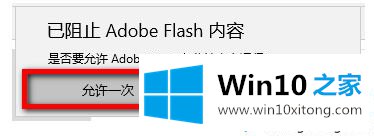
3.点击任意选项后,页面会刷新,刷新后视频中的图片会正常显示。
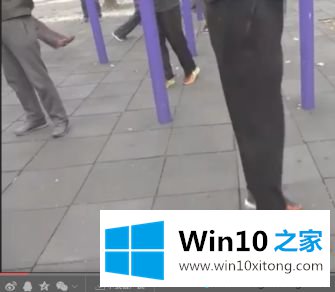
方法2:
1.如果方法1不能解决您的问题,请在浏览器的右上角找到图标并单击它。
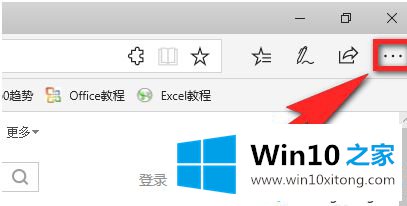
2.点击后,下方会出现一个长长的菜单栏。单击菜单栏底部的[设置]选项,进入浏览器设置页面。
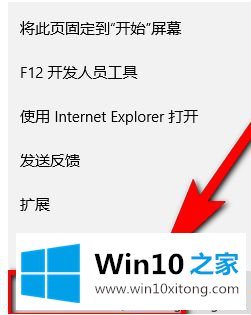
3.进入设置列表后,在设置列表中找到,点击查看高级设置进入高级设置页面。
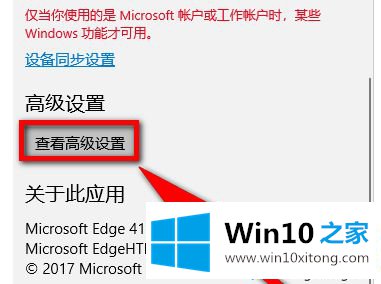
4.进入高级设置页面后,点击打开图中所示位置的【使用Adobe Flash Player】功能。设置好后,设置页面会被推出,刷新页面后可以看到网页视频。
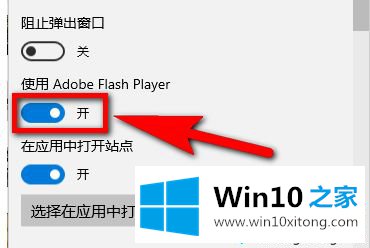
以上是win10系统edge打不开凤凰视频的解决方案。遇到这种情况的用户可以按照以上步骤操作,希望对大家有帮助。
对大家造成困扰的win10系统edge无法打开凤凰视频问题是不是根据本文提供的方法得以解决了呢?如果你还有疑问,欢迎给本站留言。